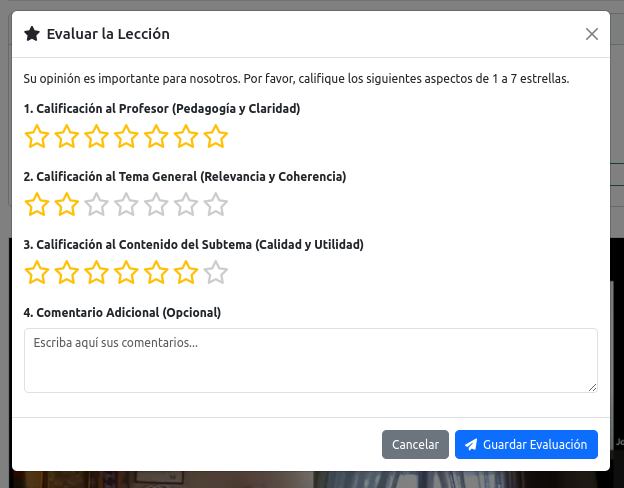1. Bienvenida al Aula Virtual
Al ingresar al curso, verás la pantalla principal de bienvenida. A la izquierda se encuentra el Temario del Curso, que es tu menú principal para navegar por todos los contenidos. La zona central te dará instrucciones iniciales.
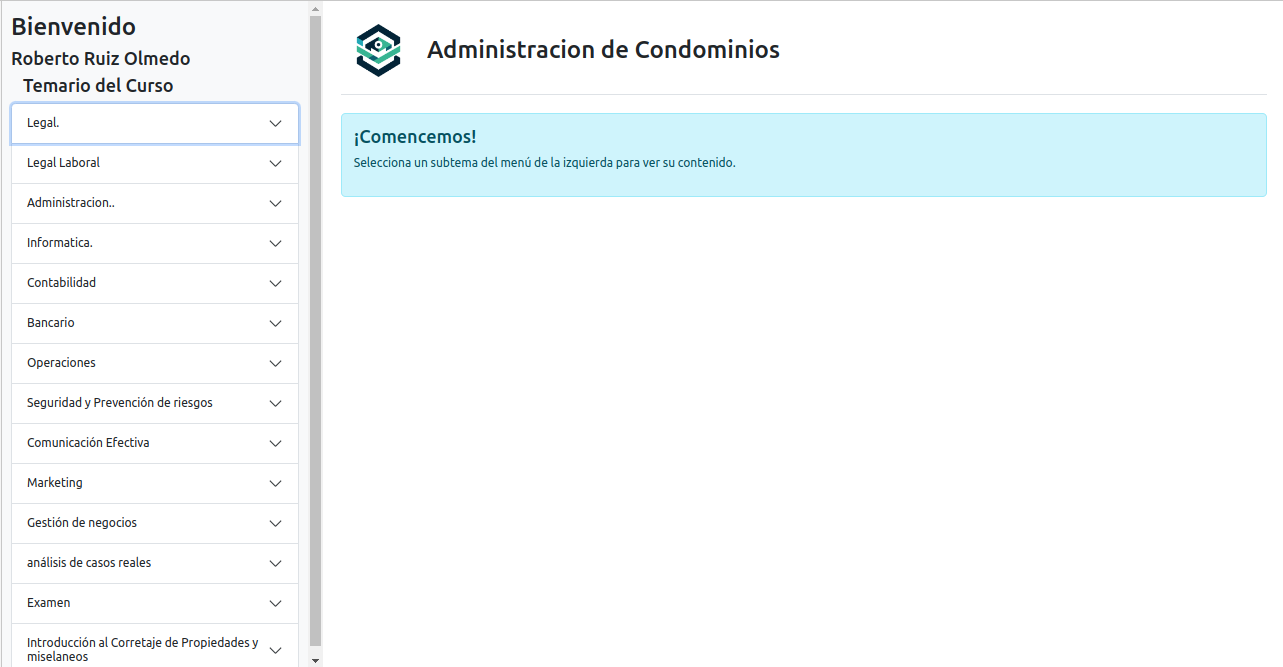
2. Navegando por el Temario
El temario del curso está organizado en temas principales. Para ver las lecciones dentro de cada tema, simplemente haz clic sobre el que te interese, por ejemplo, "Legal".
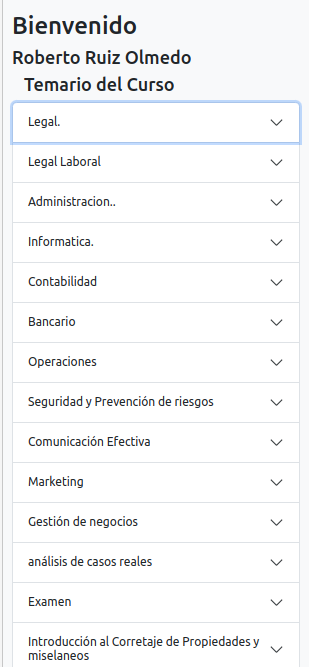
Al hacer clic, el tema se expandirá y te mostrará todas las lecciones o subtemas que contiene, junto a un círculo que indica tu progreso en cada una.
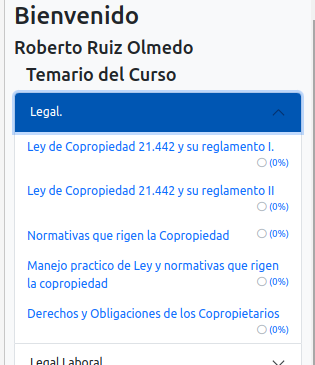
3. Visualizando una Lección
Cuando seleccionas una lección, el contenido principal se carga en el centro de la página. Esta pantalla incluye un reproductor de video y tres tarjetas principales con información y acciones.
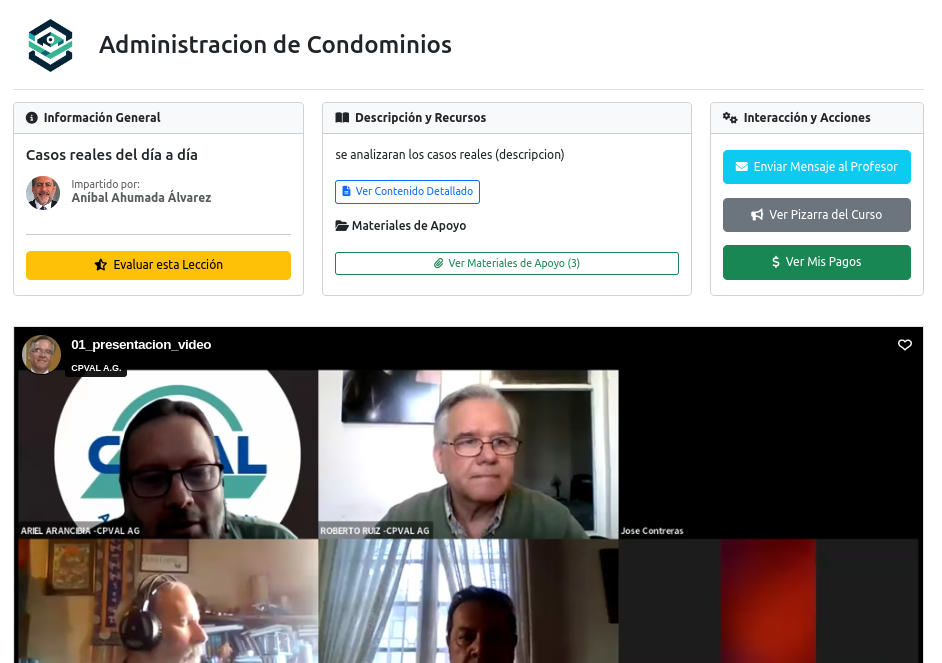
Las tarjetas son:
- Información General: Muestra el nombre del profesor y te permite evaluar la lección.
- Descripción y Recursos: Contiene el texto detallado y los materiales de apoyo.
- Interacción y Acciones: Te permite comunicarte con el profesor, ver anuncios y consultar tus pagos.
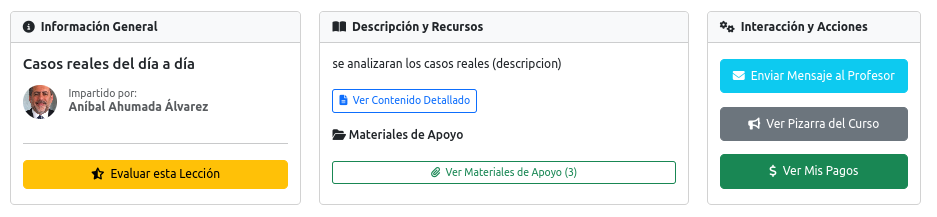
4. Accediendo a Recursos de la Lección
Dentro de la tarjeta "Descripción y Recursos", encontrarás dos botones importantes:
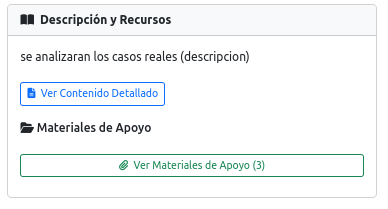
Al hacer clic en "Ver Contenido Detallado", se abrirá una ventana que muestra información textual específica de la lección, como casos prácticos o resúmenes.
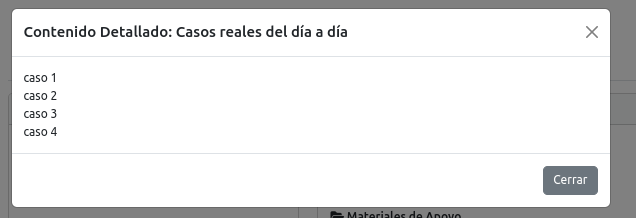
Al hacer clic en "Ver Materiales de Apoyo", se abrirá una ventana con una lista de archivos. Simplemente haz clic en el nombre de un archivo para descargarlo a tu computador.
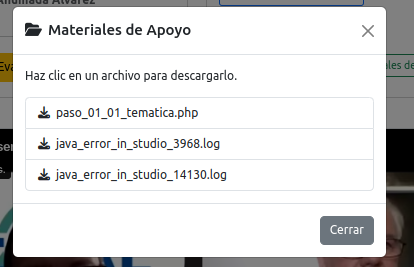
5. Interactuando con el Curso y el Profesor
La tarjeta "Interacción y Acciones" centraliza la comunicación y gestión administrativa.
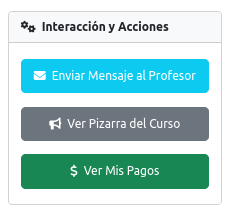
- Enviar Mensaje al Profesor: Abre una ventana donde puedes ver tu historial de mensajes y escribir una nueva consulta a tu profesor.
- Ver Pizarra del Curso: Muestra los anuncios importantes que el profesor ha publicado para todos los alumnos.
- Ver Mis Pagos: Te permite consultar tu historial de pagos relacionados con la inscripción a este curso.
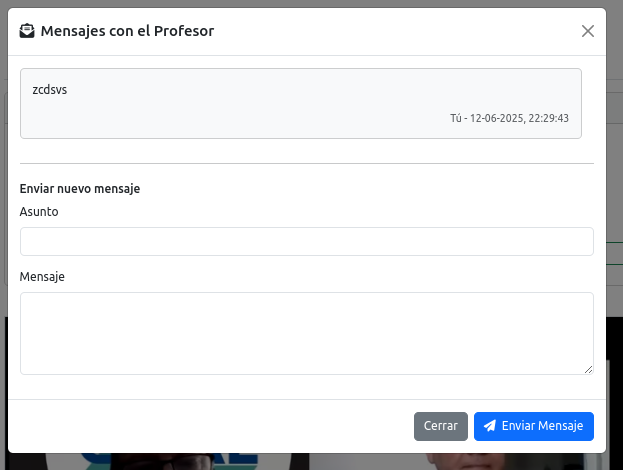
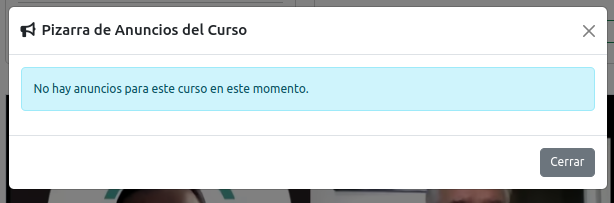
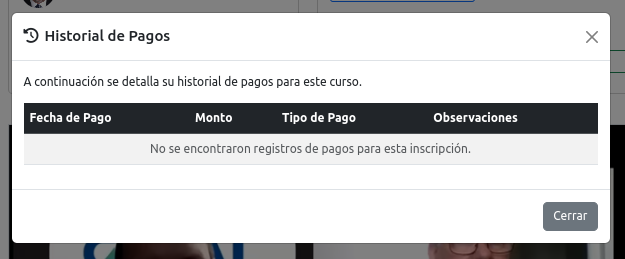
6. Evaluando tu Aprendizaje
Tu opinión es muy valiosa. Después de completar una lección, puedes evaluarla haciendo clic en el botón amarillo "Evaluar esta Lección" en la tarjeta "Información General".
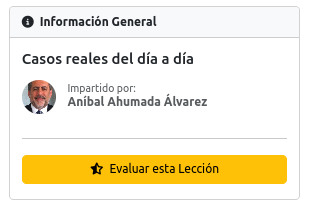
Se abrirá una ventana donde podrás calificar de 1 a 7 estrellas distintos aspectos de la lección y dejar un comentario opcional. Cuando termines, presiona "Guardar Evaluación".